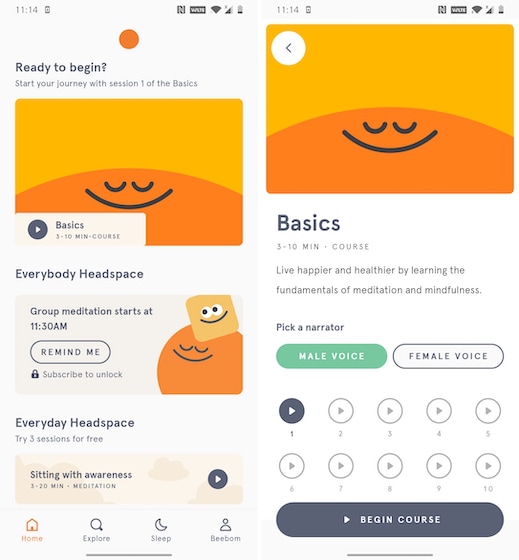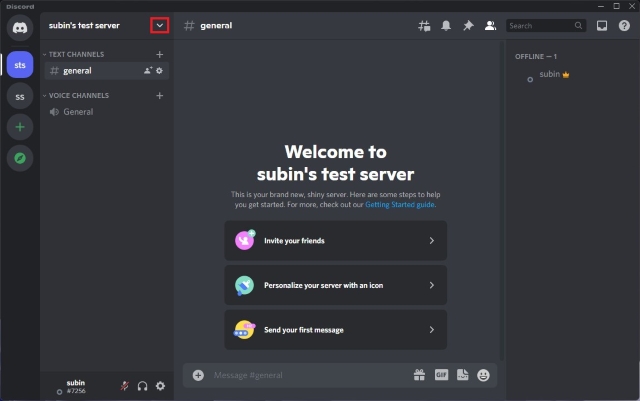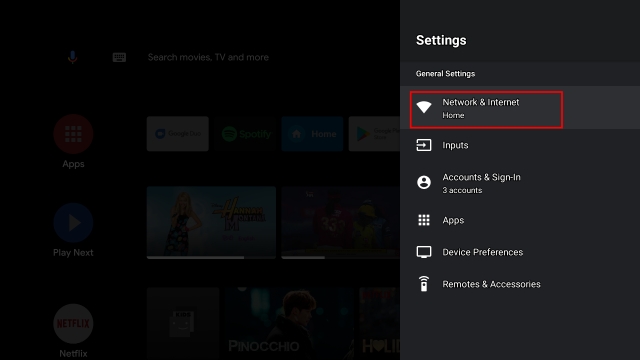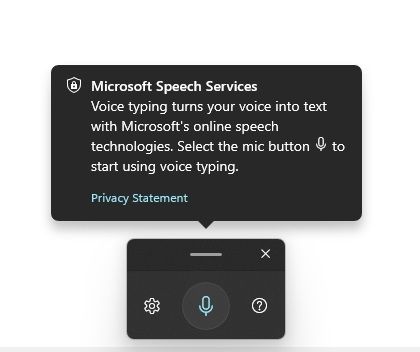Как отслеживать задачи в Windows 10 во время игры
В Windows 10 есть специальный диспетчер задач, такой же старый, как и сама ОС. Но что, если я скажу вам, что Microsoft добавила новый диспетчер задач исключительно для управления фоновыми задачами во время игр на ПК? Да, вы правильно прочитали. Теперь вы можете отслеживать задачи в Windows 10 во время игр, и вам не нужно покидать игровое окно. Прямо на игровом экране вы можете отслеживать и даже закрывать ресурсоемкие задачи, которые мешают вашему игровому процессу. Так что, если вы хотите закрепить простой диспетчер задач на игровом экране, следуйте этому руководству.
Мониторинг задач в Windows 10 во время игры
Прежде чем мы начнем, убедитесь, что вы обновлены до последней сборки Windows 10 за октябрь 2020 г. Функция, которую мы собираемся здесь обсудить, была добавлена в игровую панель Xbox через обновление Windows 10 20H2.
1. Прежде всего, нажмите сочетание клавиш Win + G в Windows 10, чтобы открыть игровую панель Xbox.
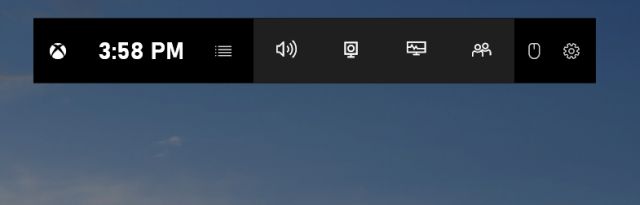
Программы для Windows, мобильные приложения, игры - ВСЁ БЕСПЛАТНО, в нашем закрытом телеграмм канале - Подписывайтесь:)
2. Здесь щелкните «Меню виджетов» и выберите «Ресурсы».
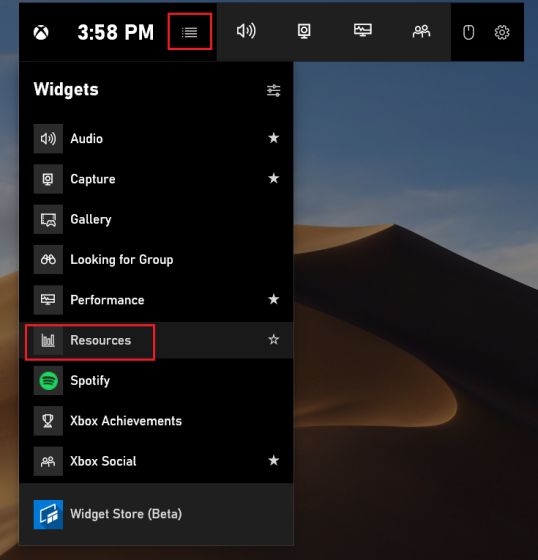
3. Теперь на вашем экране появится окно ресурсов. При первом запуске отображение всех задач может занять некоторое время.
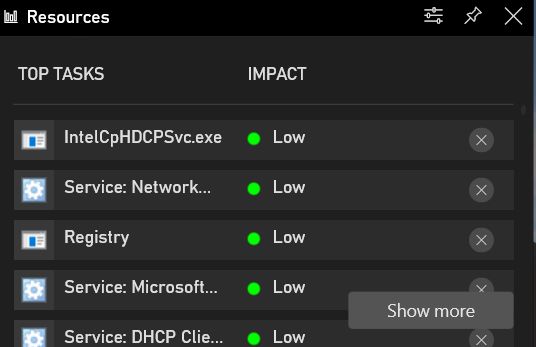
4. Здесь вы можете отслеживать все задачи в Windows 10. В случае, если во время игры влияние на определенные задачи сильно возрастает, вы можете просто нажать кнопку «X», чтобы закрыть указанную задачу. Вы также можете нажать «Показать больше», чтобы увидеть более подробную информацию.
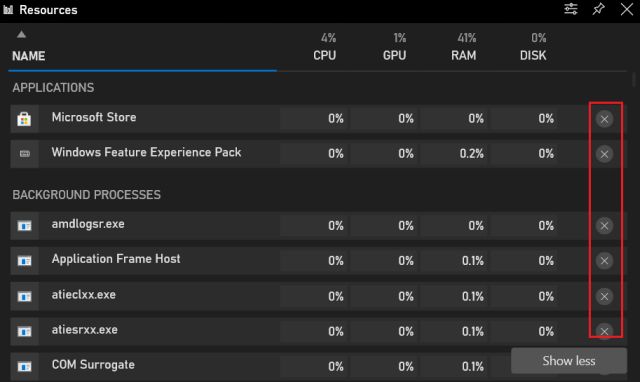
5. Лучшее в этой функции – то, что она позволяет закрепить виджет на экране. Обычно во время игры вам не нужно нажимать Alt + Tab для проверки фоновых процессов. Просто щелкните значок «Закрепить», и он появится на вашем экране, предоставляя вам доступ к фоновым задачам во время игры.
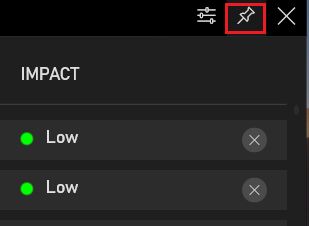
Закрепить диспетчер задач во время игры на ПК
Вот как вы можете отслеживать задачи в Windows 10 во время игр. Мне нравится, что Microsoft постоянно добавляет новые виджеты и улучшает Xbox Game Bar на ПК. Поскольку это стороннее решение, оно помогает повысить производительность во время игр. Если вам нужно больше виджетов на Xbox Game Bar, вы можете найти их в Microsoft Store. Во всяком случае, это все от нас. Если у вас возникли проблемы, оставьте комментарий ниже и дайте нам знать.